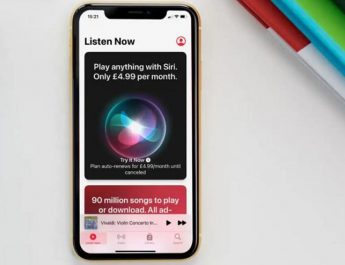با گذشت نزدیک به ۳۰ سال از عرضه بازی برای کامپیوترهای شخصی هنوز هم هیچ نشانهای از سرد و بی روح بودن این بازیهای به چشم نمیخورد. درست است که بازیهای اندرویدی جذاب هستند، اما هیچگاه جذابیت آنها به اندازه بازیهای کامپیوتری نرسیده است. نرمافزارهایی وجود دارند که اجازه میدهند یک تصویر زنده از صفحهنمایش کامپیوتر را روی گوشی مشاهده کرده و با لمس صفحهنمایش کلیدها را ترجمه کرده و برای کامپیوتر ویندوزی ارسال میکنند. به این روش ارسال آنی، استریم کردن میگویند. نرمافزار Parsec به شما اجازه انجام چنین کاری را میدهد. نرمافزاری که برای سیستمعاملهای ویندوز، مک و لینوکس در دسترس قرار دارد.
چگونه Parsec را برای انجام بازیهای کامپیوتر شخصی روی اندروید تنظیم کنیم؟
پیکربندی Parsec روی دستگاه اندروید و کامپیوتر شخصی ساده بوده، پیچیدگی خاصی نداشته و حتا اجازه استریم بازیها در فریمریت ۶۰ FPS را میدهد.
گیمپد مناسب و سازگار با اندروید را متصل کنید
به دلیل اینکه بازیهای کامپیوتر شخصی برای دستگاههای اندرویدی طراحی نشدهاند، در نتیجه شما به یک دسته بازی سازگار با اندروید نیازی دارید. دستگاههای مختلفی برای این منظور طراحی شدهاند که بیشتر آنها ارزانقیمت هستند و برای اتصال از درگاه یواسبی یا یواسبی سی و تبدیل OTG پشتیبانی میکنند. بهتر است از نوع بلوتوثی استفاده نکنید، زیرا گرانتر بوده و احتمال تداخل بیسیم Parse با بلوتوث نیز وجود دارد. برای دانلود نرم افزار برای کامپیوتر شخصی به این آدرس مراجعه کنید.
پیکربندی شبکه
برای آنکه بتوانید یک تجربه لذتبخش از بازی کردن روی اندروید داشته باشید، بهتر است کامپیوتر یا لپتاپ را از طریق کابل و پورت اترنت به روتر متصل کنید، دستگاه اندرویدی نیز از طریق وایفای باید به شبکه متصل شود. این روش به شما اطمینان خاطر میدهد که ارتباط پایداری خواهید داشت. اگر هیچ راهی برای اتصال از طریق کابل LAN وجود ندارد، پیشنهاد میکنیم از باند ۵ گیگاهرتزی روتر استفاده کنید. اگر در نظر دارید اندروید و کامپیوتر شخصی را روی باند ۵ گیگاهرتز قرار دهید، باید هر دو دستگاه در اتاق یکسان و نزدیک به روتر قرار داشته باشند. اگر فاصله زیاد یا موانعی بر سر راه باشد، زمان تاخیر زیاد میشود و استریم کردن همراه با وقفه خواهد بود. دقت کنید امکان اتصال دستگاهها به دو شبکه مختلف وجود دارد و Parsec از این حالت پشتیبانی میکند، اما سرعت و پایداری دو شبکه باید یکسان باشند و مهمتر از آن در این حالت هزینه قابل توجهی را برای اینترنت ۴G/LTE پرداخت خواهید کرد.
ساخت یک حساب کاربری در Parsec
پس از نصب نرمافزار، در مرحله بعد باید یک حساب کاربری رایگان برای کار با Parsec ایجاد کنید. ساخت حساب کاربری ساده است و زمانی که برای اولی بار برنامه سرور Parsec را روی کامپیتوتر خود اجرا میکنید، گزینهای برای این منظور نشان داده میشود. ساخت حساب کاربری به شما اجازه میدهد دستگاههایی که Parsec روی آنها نصب شده است را مدیریت کرده، تنظیمات را تغییر داده و کامپیوتر به عنوان سروری بازیهای چندرسانهای با سایر دوستان استفاده کنید. دقت کنید نام کاربری و گذرواژهای که برای ساخت حساب در کامپیوتر از آن استفاده میکنید را به خاطر بسپارید، زیرا در اندروید به آن نیاز خواهید داشت.
تنظیم Parsec در اندروید
برنامه Parse برای اندروید را از فروشگاه پلی استور دانلود کنید.
پس از نصب برنامه را اجرا کرده و به آن وارد شوید. پیش از ادامه کار اطمینان حاصل کنید اندروید به شبکه یکسانی با کامپیوتر متصل شده است. بیشتر پیکربندیهای Parsec روی کامپیوتر شخصی انجام میشود. با این حال یکسری تنظیمات Client و Network روی کلاینت اندرویدی انجام میشود.
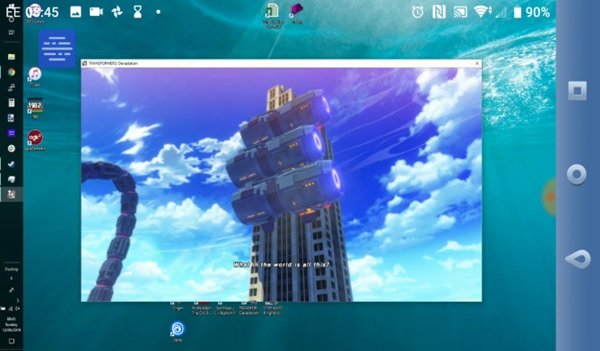
در کلاینت (گوشی اندرویدی) برای دسترسی به تنظیمات، دکمهای که سه خطی است را لمس کرده و سپس آیکون Settings را لمس کنید. در تنظیمات نرمافزار روی گوشی اندرویدی امکان تغییر دکمههای روی صفحه وجود دارد. همچنین در زبانه Network تنظیمات مرتبط با شبکه قرار گرفته است. در بخش Client Start Port امکان تعیین دستی پورت اتصال به شبکه وجود دارد که بهتر است به Parsec اجازه انجام اینکار را بدهید. ویژگی UPnp به شما اجازه میدهد ترافیک شبکه مرتبط با Parsec را به دستگاه اندرویدی هدایت کنید.
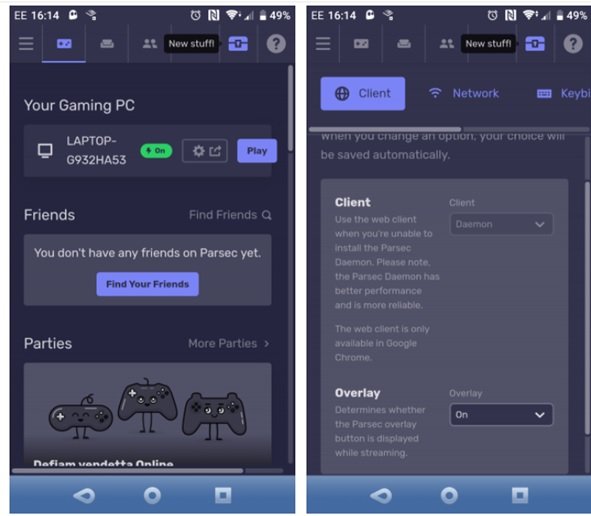
پیکربندی Parsec برای انجام بازی
روی دسکتاپ، برنامه سرور Parsec را بازکرده، Settings و سپس Hosting را برای پیکربندی تنظیمات اولیه انتخاب کنید. در این بخش گزینهای برای Bandwidth و Resolution وجود دارد که برای تعیین پنهاید باند شبکه و تفکیکپذیری استفاده میشود. اگر سرعت شبکه ارتباطی چندان بالا نیست، بهتر است برای انجام یک بازی بدون لگ میزان تفکیکپذیری را کم کنید. همچنین در بخش Client امکان Vsync، Render و Decoder Mode را بررسی کنید. برای آنکه بهترین نتیجه را دریافت کنید Vsync را در وضعیت روشن قرار داده و گزینه Render را روی DirectX قرار دهید. Decoder نیز بهتر است روی Accelerated باشد تا زمان تاخیر کاهش پیدا کند. دقت کنید کامپیوترهای قدیمی از چنین گزینهای پشتیبنی نمیکنند.
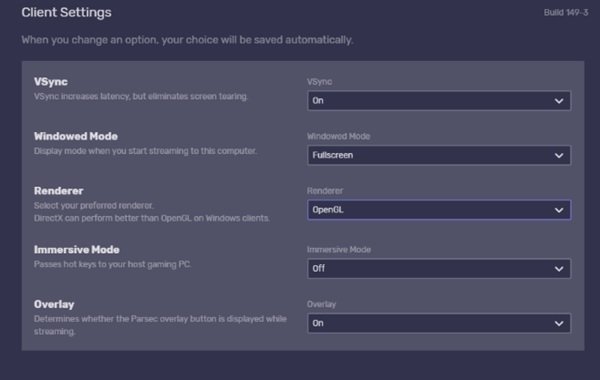
پیکربندی فوق برای بیشتر کامپیوترها مطلوب است، اما اگر احساس کردید که انجام بازیها چندان روان نیست، باید به مرور زمان تنظیمات را ویرایش کنید تا به بهترین سرعت شبکه و پیکربندی سختافزاری دست پیدا کنید. Parsec به شما اجازه میدهد کامپیوتر خود را به میزبانی تبدیل کنید که به دوستانتان اجازه میدهد به شکل گروهی بازی کنند. برای این منظور باید به Settings > Hostings > Enable Hosting رفته، Create a Party یا Play with other people را انتخاب کنید.
اجرای بازی روی کامپیوتر و انجام آن روی گوشی اندرویدی
انجام بازیهای کامپیوتری روی گوشی یا تبلت اندرویدی ساده است. کافی است بازی را روی کامپیوتر خود اجرا کرده، نرمافزار Parsec را روی گوشی اندرویدی اجرا کرده و بازی کنید. کنترلکننده اندرویدی متصل کنترل بازی را به دست گرفته و اجازه میدهد بازیهای کامپیوتری را روی دستگاه اندرویدی اجرا کنید.
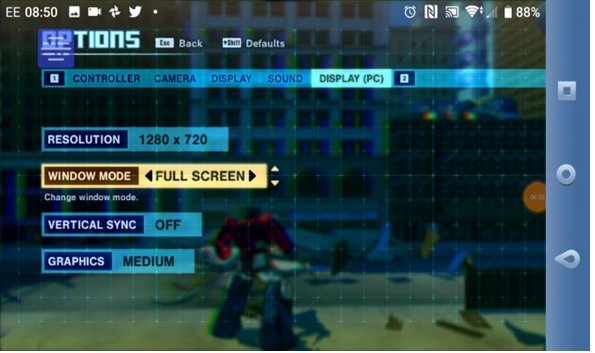
گزینههای پیشنهادی به جای Parsec
Parsec تنها ابزای نیست که اجازه میدهد بازیهای کامپیوتری را روی یک دستگاه اندرویدی استریم کنید. با این حال، همه نرمافزارها عملکرد یکسانی داشته و به استریم کردن ویدیویی از بازیهای روی کامپیوتر در اندروید میپردازند. از معروفترین این بازیها به موارد زیر میتوان اشاره کرد:
Steam link for Android: این برنامه بازیهای کامپیوتر را روی اندروید استریم میکند.
Moonlight Game Streaming for Android: گزینه دیگری است که عملکرد یکسانی دارد.
Remote desktop protocol: گزینه دیگری است. RDP بیشتر برای انجام بازیهای استراتژیک مناسب است.
بهتر است برای یکبار هم که شده تجربه انجام بازیهای کامپیوتری روی اندروید را تجربه کنید، شاید جالب بود، اما دقت کنید در بیشتر موارد به موارد زیر نیاز دارید:
۱.پیکربندی شبکه
۲. نصب Parsec روی کامپیوتر و دستگاه اندرویدی
۳. ساخت یک حساب کاربری در Parsec
۴. پیکربندی Parsec
۵. اجرای بازی روی ویندوز، مک یا لینوکس و انجام آن روی اندروید
منبع:شبکه-مگ